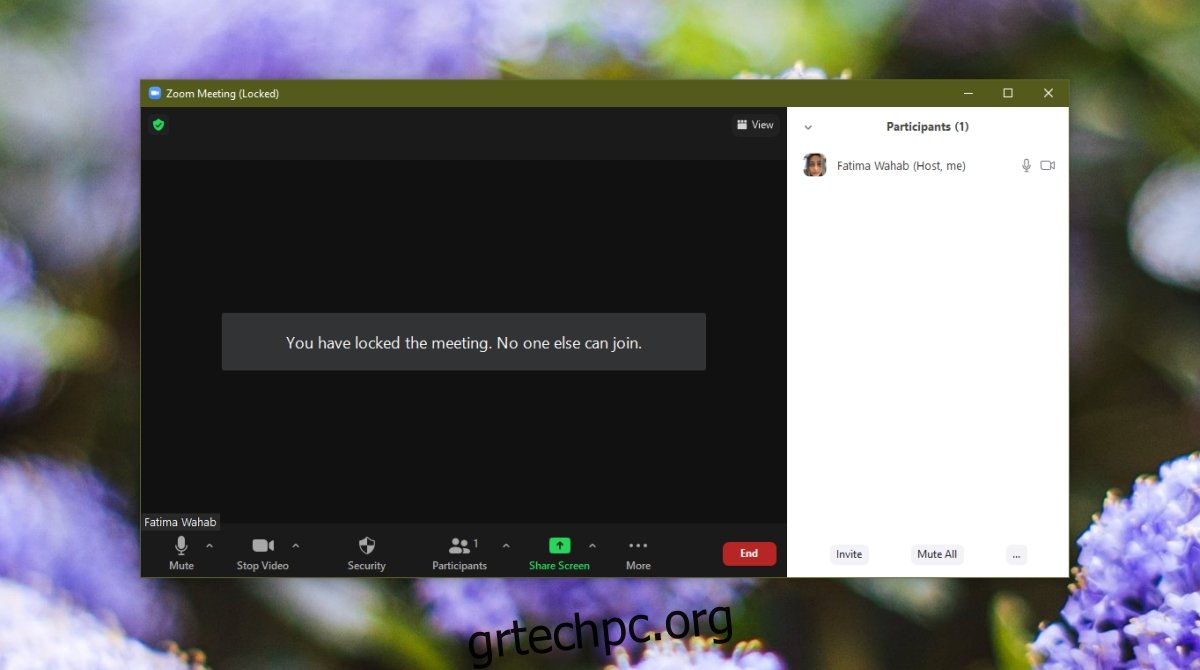Οι διαδικτυακές συναντήσεις δεν έρχονται με κλειδαριά στην πόρτα. οποιοσδήποτε προσκληθεί σε μια συνάντηση μπορεί να συμμετάσχει ανά πάσα στιγμή. Κάποιος άργησε σε μια συνάντηση Απρίλιος να αποκλειστεί η συμμετοχή εάν η σύσκεψη έχει ρυθμιστεί με αίθουσα αναμονής. Ο οικοδεσπότης της συνάντησης έχει την επιλογή να αρνηθεί την είσοδο στους χρήστες όταν φτάσουν στην αίθουσα αναμονής. Ορισμένα εργαλεία συσκέψεων, όπως το Zoom, έχουν έναν τρόπο να κλειδώνουν τους χρήστες.
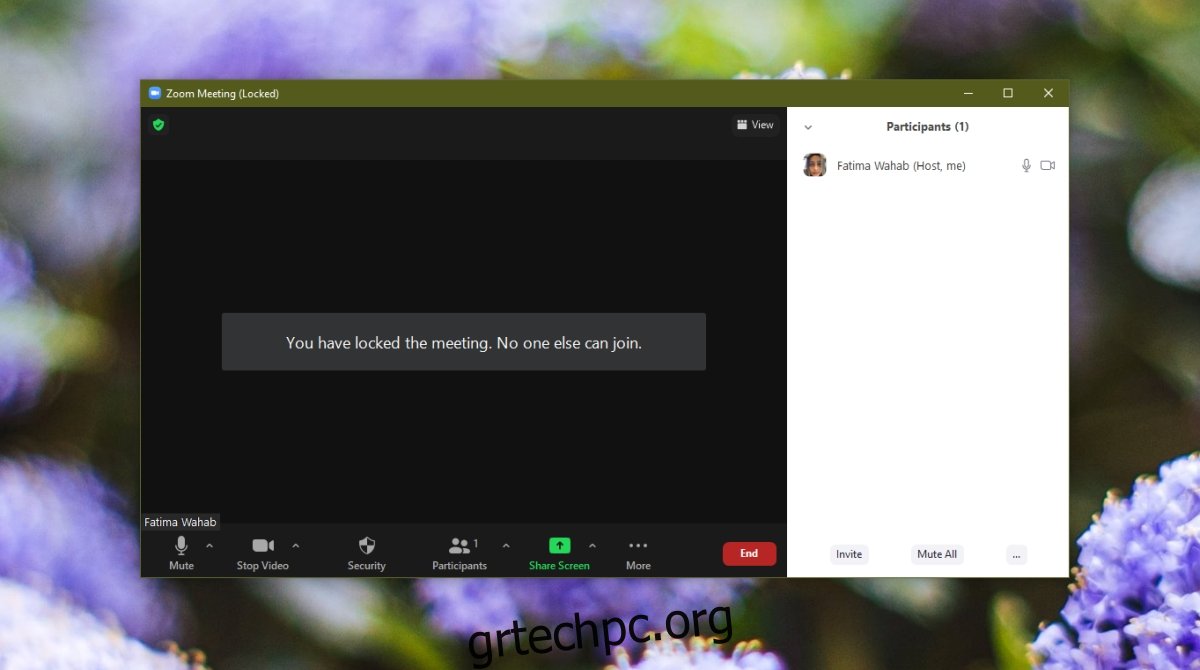
Πίνακας περιεχομένων
Ζουμ: κλείδωμα συνάντησης
Το Zoom επιτρέπει σε έναν οικοδεσπότη να κλειδώσει μια σύσκεψη. Αυτή είναι μια μη αυτόματη διαδικασία που σημαίνει ότι ένας οικοδεσπότης είναι ελεύθερος να κλειδώσει τη σύσκεψη όποτε θέλει, αλλά δεν μπορεί να την αυτοματοποιήσει, π.χ., όταν ένας συγκεκριμένος αριθμός χρηστών έχει εγγραφεί ή όταν έχει περάσει μια συγκεκριμένη ώρα.
Σύσκεψη κλειδώματος ζουμ – Επιφάνεια εργασίας/Ιστός
Για να κλειδώσετε μια σύσκεψη Zoom, πρέπει να είστε ο οικοδεσπότης. Στην επιφάνεια εργασίας και στον ιστό, ακολουθήστε τα παρακάτω βήματα για να κλειδώσετε μια σύσκεψη.
Ξεκινήστε μια συνάντηση και περιμένετε να συμμετάσχουν άτομα.
Όταν είστε έτοιμοι να κλειδώσετε τη σύσκεψη, κάντε κλικ στο κουμπί Συμμετέχοντες.
Στον πίνακα που ανοίγει στα δεξιά, κάντε κλικ στο κουμπί περισσότερες επιλογές.
Επιλέξτε Κλείδωμα σύσκεψης.
Επαναλάβετε τα παραπάνω βήματα και καταργήστε την επιλογή Κλείδωμα σύσκεψης για να ξεκλειδώσετε τη σύσκεψη.
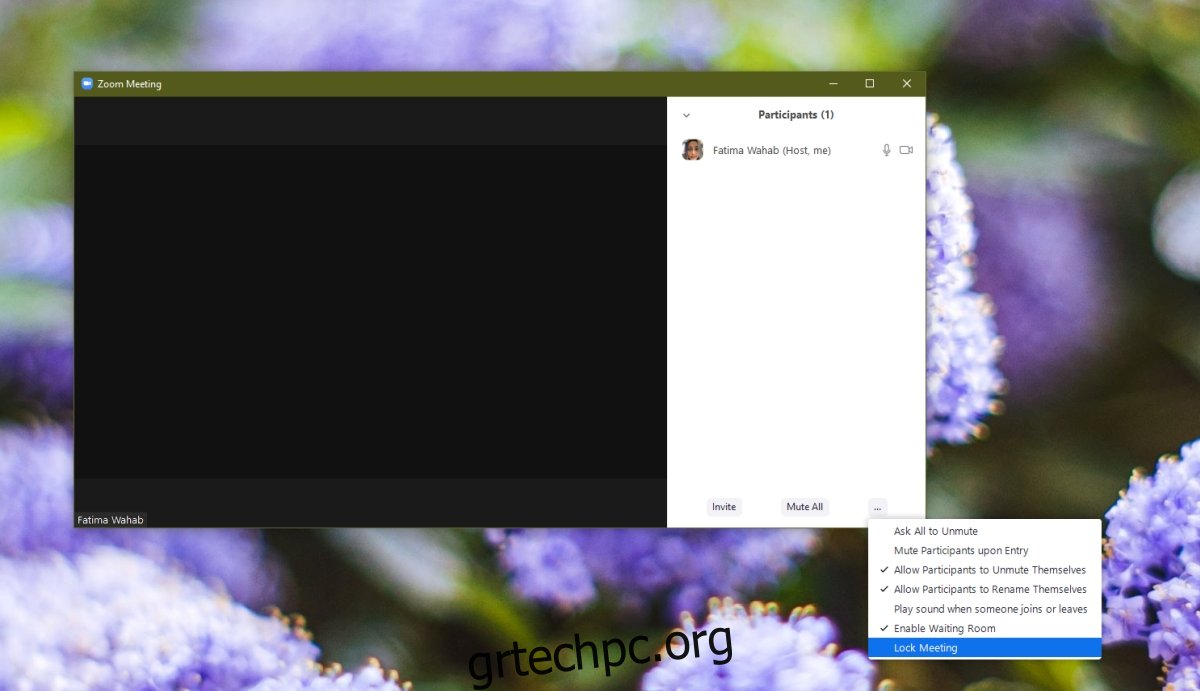
Συνάντηση κλειδώματος ζουμ – Κινητό/iOS/Android
Για να κλειδώσετε μια σύσκεψη από τις εφαρμογές Zoom iOS ή Android, ακολουθήστε αυτά τα βήματα.
Ξεκινήστε μια σύσκεψη και επιτρέψτε στους συμμετέχοντες να συμμετάσχουν.
Πατήστε το κουμπί περισσότερες επιλογές κάτω δεξιά.
Επιλέξτε Ασφάλεια από το μενού.
Ενεργοποιήστε το διακόπτη Κλείδωμα για να κλειδώσετε τη σύσκεψη.
Απενεργοποιήστε το διακόπτη κλειδώματος για να ξεκλειδώσετε τη σύσκεψη.
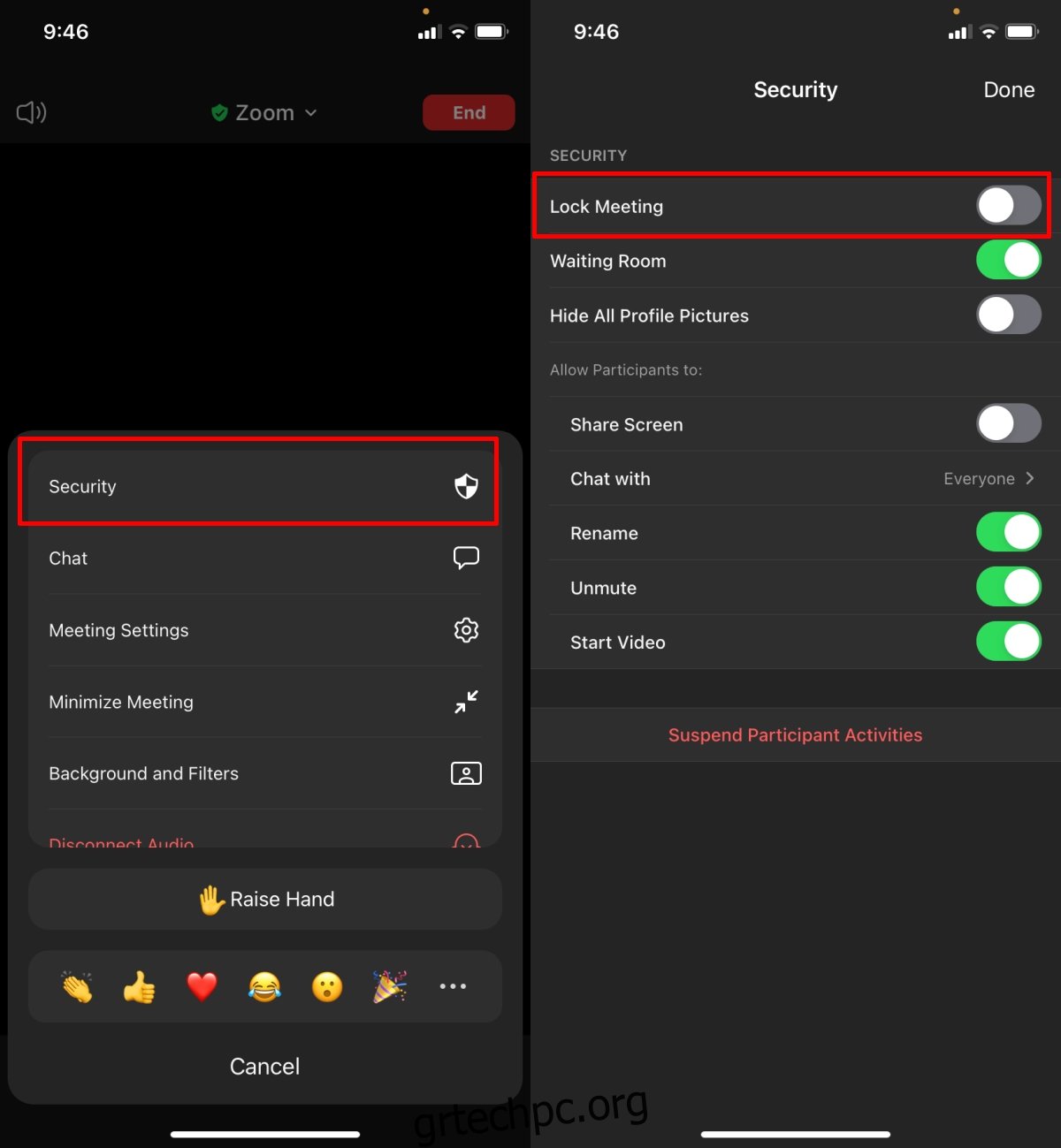
Κλείδωμα συμμετεχόντων στη σύσκεψη
Η λειτουργία Κλείδωμα είναι μια χρήσιμη δυνατότητα ασφαλείας, ωστόσο, πολλοί χρήστες Απρίλιος μπείτε στον πειρασμό να το χρησιμοποιήσετε τιμωρητικά, δηλαδή, να τιμωρήσετε όσους καθυστερούν. Αυτό Απρίλιος φαίνεται καλή ιδέα, αλλά αν χρησιμοποιείτε το Zoom για διαδικτυακές τάξεις, επανεξετάστε τη χρήση της λειτουργίας κλειδώματος για αυτόν τον σκοπό. Μπορείτε να ενημερώσετε τους συμμετέχοντες ότι κλειδώνετε τις συσκέψεις εκ των προτέρων ή μπορείτε να το ξεκλειδώσετε για μικρά διαστήματα που έχετε ήδη ανακοινώσει.
συμπέρασμα
Το κλείδωμα της σύσκεψης Zoom λειτουργεί ανεξάρτητα από το εάν ένας συμμετέχων έχει τον σύνδεσμο και τον κωδικό πρόσβασης για τη σύσκεψη. Ούτε ο σύνδεσμος ούτε ο κωδικός πρόσβασης εγγυώνται την είσοδο σε μια συνάντηση. Όταν κλειδώνετε μια συνάντηση, λένε σε όλους ότι είναι κλειδωμένη. Εάν χρειάζεται να κλειδώσετε μια σύσκεψη για να κρατήσετε έξω τους ανεπιθύμητους χρήστες, δώστε στους συμμετέχοντες ένα κανάλι επικοινωνίας όπου μπορούν να σας ενημερώσουν ότι προσπαθούν να εισέλθουν, ώστε να μπορείτε να τους φιλοξενήσετε.